
Samsung Kies Tidak Dapat Mendeteksi Ponsel Saya, Bagaimana Cara Mengatasinya?

Saat Anda memerlukan aplikasi perangkat lunak untuk membantu Anda melakukan perubahan pada ponsel Samsung Anda, Anda dapat mencari penggunaan aplikasi seperti Samsung Kies . Samsung Kies dianggap sebagai aplikasi perangkat lunak yang sangat kuat yang dapat digunakan untuk beberapa tujuan dan alasan berbeda. Beberapa manfaat yang lebih bermanfaat disediakan untuk Anda di bawah ini:
- Dirancang untuk tidak hanya menyinkronkan data tetapi juga membuat cadangan kontak Anda dan informasi perangkat lainnya.
- Dirancang untuk menjadi produk perangkat lunak front-end yang dapat digunakan untuk mentransfer media seperti musik dan video antara komputer pengguna dan ponselnya.
- perbarui firmware perangkat di ponsel android.
Meskipun Samsung Kies dianggap sebagai solusi yang didambakan untuk mentransfer, menyinkronkan, dan mencadangkan data, Samsung Kies juga dapat dilihat sebagai produk perangkat lunak yang memiliki beberapa masalah yang perlu diselesaikan sebelum benar-benar dapat digunakan. Nah, bagi Anda yang mungkin belum familiar dengan permasalahan kekhawatiran yang mungkin Anda temui, berikut beberapa pemecahan masalah yang mungkin baru saja Anda alami.
Masalah 1: Ponsel tidak Diakui oleh Samsung Kies
Masalah 2: Fungsi Kies Terjebak pada "Fitur Penghubung"
Alternatif: Kelola Ponsel Android dengan Asisten Android
Salah satu masalah umum yang dihadapi banyak pengguna ketika mereka menghadapi masalah tertentu yang terkait dengan Samsung Kies adalah ponsel mereka tidak terdeteksi oleh aplikasi perangkat lunak ini. Masalah ini biasanya tampak sporadis tetapi ada perbaikan yang dapat membantu pengguna memecahkan masalah ini. Untungnya, solusi atau trik ini sangat mendasar, dan mencakup hal-hal berikut:
Solusi 1:
Jika pengguna mengalami masalah ini, mereka mungkin memiliki masalah perangkat keras yang perlu diatasi. Salah satunya, sering kali berhubungan langsung dengan masalah pengoperasian kabel USB. Jadi, jika Anda mengenal seseorang yang mengalami masalah ini, salah satu hal pertama yang biasanya disarankan atau direkomendasikan orang sebagai solusi yang layak adalah menggunakan kabel USB lain untuk memastikan ponsel dapat dideteksi.
Solusi 2:
Jika kabel USB bukan masalahnya, Anda mungkin mengalami masalah konektivitas yang perlu diatasi. Jadi, untuk mengatasi masalah tersebut, Anda dapat mengikuti langkah-langkah sederhana berikut:
Langkah 1: Putuskan sambungan ponsel Samsung pengguna dari sumbernya lalu sambungkan kembali.
Langkah 2: Pengguna kemudian akan menyambungkan kembali kabel USB dari sumbernya sehingga mereka dapat menyambungkannya kembali ke port lain di komputer mereka.
Langkah 3: Setelah langkah ini selesai, pengguna perlu menyambungkan kabel USB langsung ke komputernya, bukan ke stasiun dok atau hub USB.
Langkah 4: Setelah selesai, pengguna harus membuka "Tab Informasi, Periksa pembaruan", sehingga mereka dapat memperbarui perangkat lunak mereka ke versi terbaru Kies, yaitu Kies 3.
Langkah 5: Setelah instalasi selesai, pengguna perlu me-restart Samsung Kies dan me-reboot komputer serta telepon mereka. Kunjungi Samsung.com untuk melihat Jika pengguna menggunakan Kies 3 untuk perangkat lunak pendukungnya.
Anda Mungkin Ingin Tahu:
Cara Mengatasi Android Stuck di Boot Screen
Cara Memperbaiki Masalah Ponsel Terus Mati
Beberapa pengguna mungkin tidak mengalami masalah apa pun dalam menggunakan perangkat lunak ini saat mendeteksi ponsel mereka, namun, mereka mungkin mengalami masalah lain yang perlu diselesaikan. Masalah ini biasanya terkait dengan perangkat lunak Kies yang terjebak dalam fitur penghubung dan tidak mengizinkan pengguna keluar dari status ini tanpa solusi apa pun.
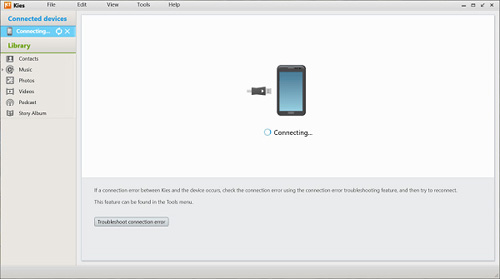
Untungnya, ada solusi untuk masalah ini yang dapat digunakan kapan saja. Dengan solusi ini, pengguna perlu mengetahui cara memperbaiki masalah perangkat lunak yang terjadi karena alasan tertentu. Misalnya, pengguna akan diminta untuk memperbarui driver USB mereka agar dapat mengakomodasi Samsung Kies untuk ponsel mereka. Anda dapat menemukan solusi ini berhubungan langsung dengan WIN PC.
Berikut adalah contoh apa yang harus Anda cari ketika Anda ingin memperbaiki fungsi yang macet pada masalah fitur penghubung yang Anda temui. Hal pertama yang harus dilakukan pengguna adalah mengikuti langkah-langkah yang disediakan di bawah ini:
Langkah1. Pengguna perlu Membuka Disk lokal (C:) di komputer lokalnya. Langkah ini penting untuk memulai proses pengunduhan driver yang benar ke komputer mereka.
Langkah 2. Ketika langkah ini selesai, pengguna harus membuka "Program Files (x86)" mereka
Langkah 3. Ketik perintah "Samsung" > "Kies" > "USB Driver"
Langkah 4. Ketika langkah ini selesai, pengguna kemudian akan mengklik dua kali pada USB Drivers untuk meluncurkan SAMSUNG_USB_Driver_for_Mobile_Phones.exe.

Ketika langkah-langkah di atas telah diselesaikan, program komputer akan memiliki driver yang diperlukan dan mereka dapat melanjutkan untuk menjalankan aplikasi perangkat lunak Samsung kies dengan sukses tanpa kekhawatiran lain yang tidak perlu.
Jika Anda masih mengalami masalah dalam menggunakan Samsung Kies, saya sarankan Anda menyerah dan beralih ke alat alternatif terbaik untuk Kies - Coolmuster Android Assistant . Ini adalah aplikasi yang dirancang khusus untuk pengguna Android untuk mentransfer file antara perangkat Android dan komputer, dan bahkan mengelola data Android mereka di komputer. Dengan itu, Anda dapat:
> Cadangkan data ponsel Android di komputer, dan pulihkan data yang hilang di ponselnya;
> Mengirim/menerima pesan teks dari komputer;
> Edit/tambah/hapus kontak Android di komputer;
> Instal/uninstall/backup aplikasi Android di komputer dan lain sebagainya.
Untuk informasi lebih detailnya, Anda dapat terus membaca panduan berikut ini:
Langkah 1 : Unduh, instal, dan jalankan Coolmuster Android Assistant di komputer Anda. Hubungkan ponsel Android Anda ke komputer dan pastikan Anda telah mengaktifkan USB debugging di ponsel Anda terlebih dahulu.

Langkah 2 : Arahkan ke menu sisi kiri perangkat lunak, Anda dapat melihat semua file di ponsel Anda ditampilkan dalam kategori, seperti "Aplikasi", "SMS", "Musik", "Foto", "Video", "Buku", "File", "Kontak", dll. Dan ada serangkaian opsi yang ditampilkan di atas, seperti "impor", "ekspor", "cadangan", "edit", "hapus", "tambah" dan seterusnya. Klik untuk memilih jenis file yang diinginkan dan pilih operasi yang Anda inginkan.

Sekarang Anda dapat memperbaiki masalah ketika Samsung Kies tidak dapat mendeteksi perangkat Anda, dan mengganti Kies dengan pengelola data Android yang tangguh - Coolmuster Android Assistant . Perangkat lunak ini dapat mentransfer, mencadangkan, dan memulihkan data Samsung di komputer Anda tanpa kerumitan apa pun.
Artikel Terkait:
Cara Mengambil Teks yang Dihapus di Samsung